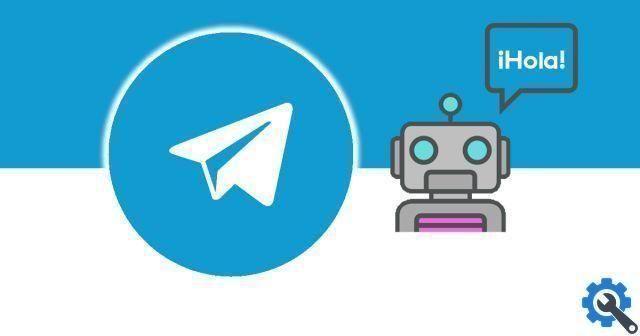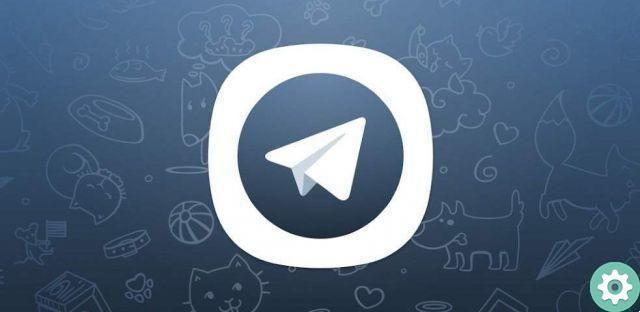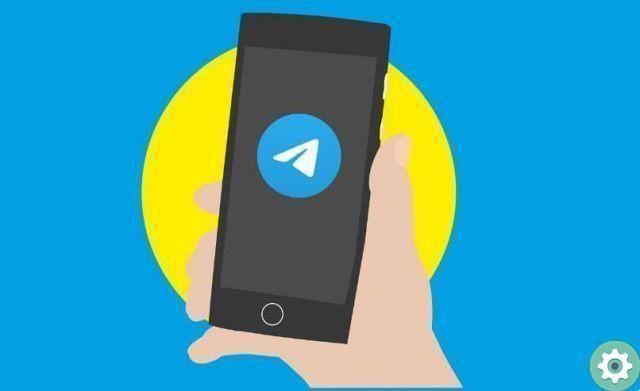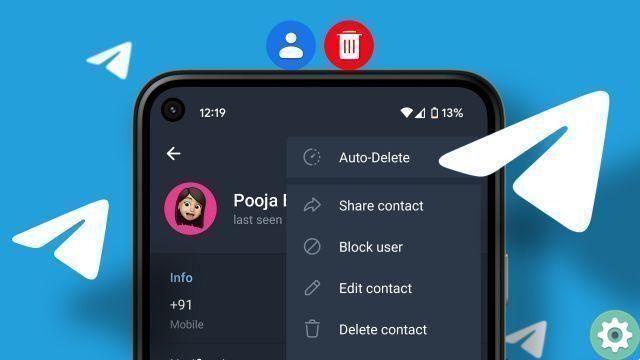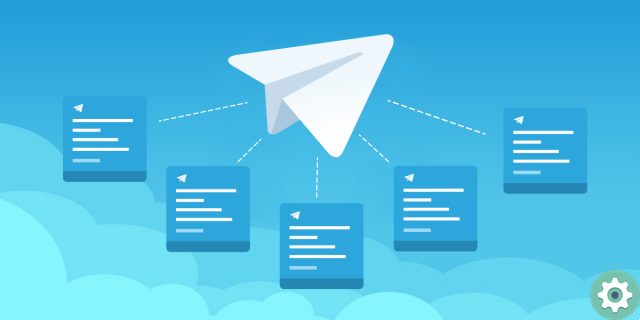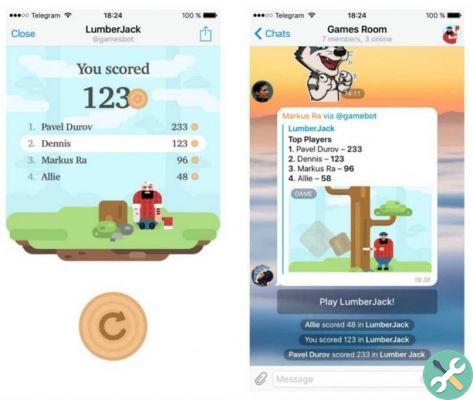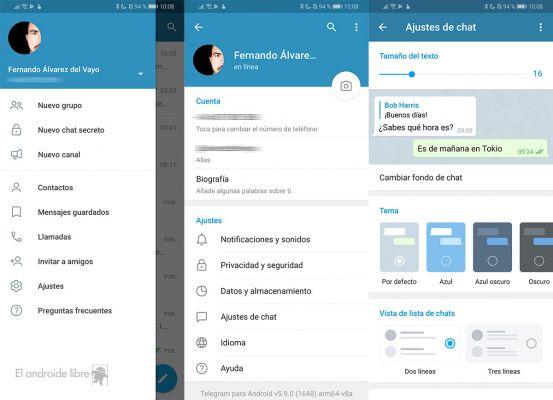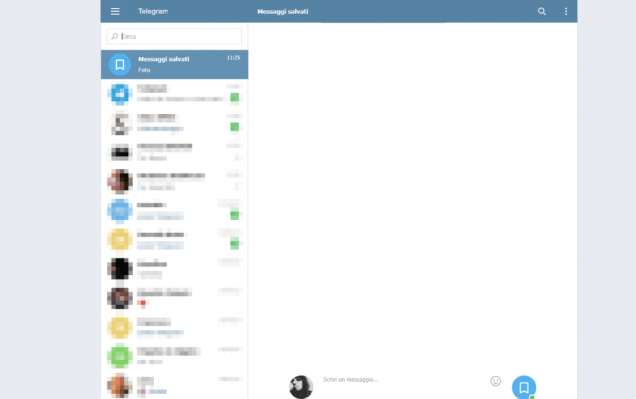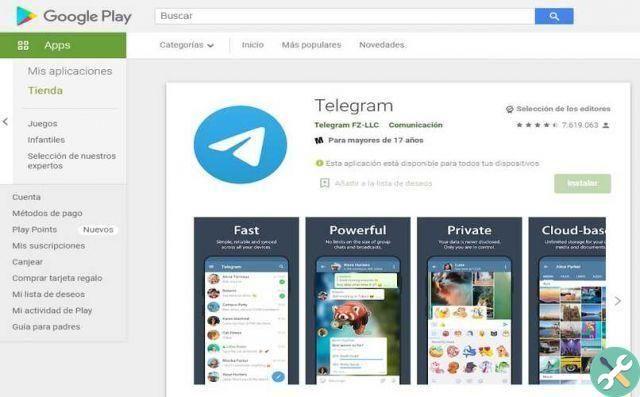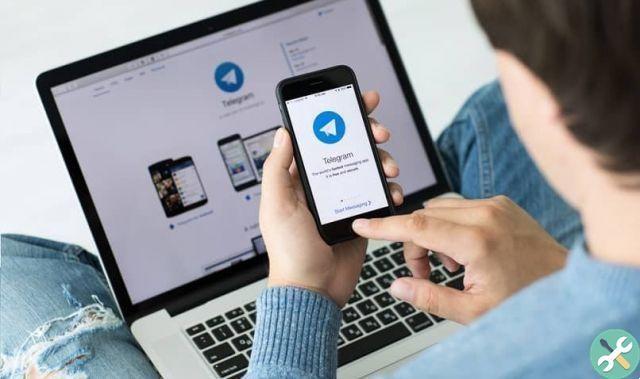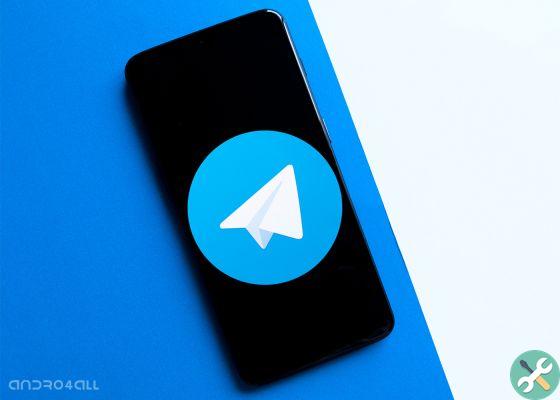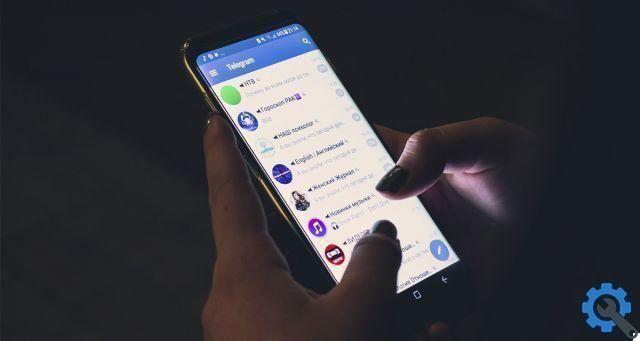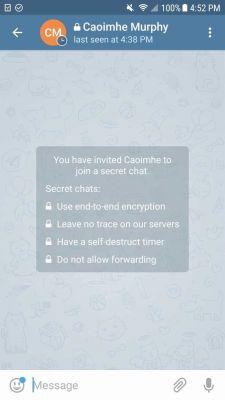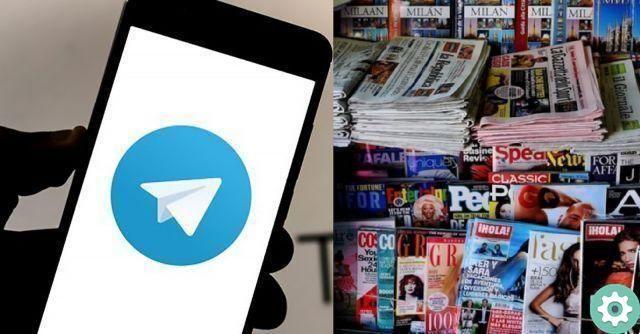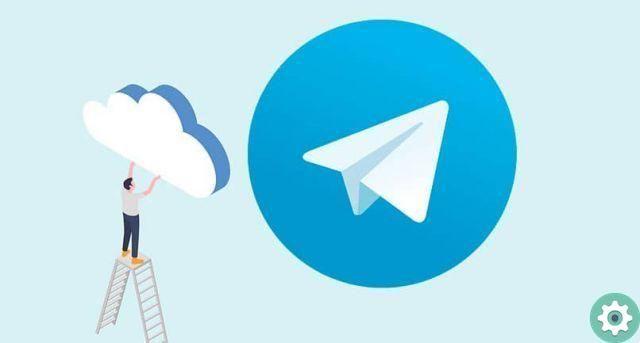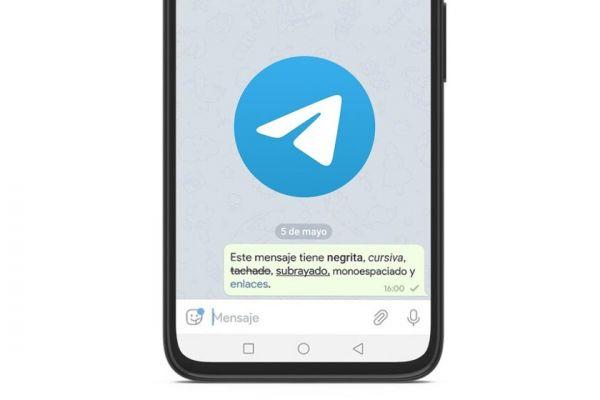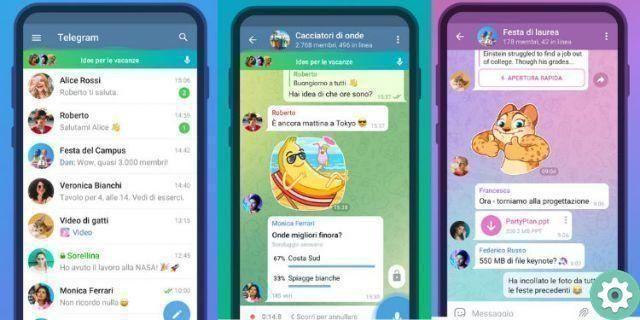
Si vous êtes un utilisateur de l'application de messagerie instantanée de Telegram, vous devez savoir qu'il y en a un version web, vous n'avez donc pas besoin d'installer d'application sur votre ordinateur et vous pouvez l'utiliser où que vous soyez, vous pouvez l'utiliser même sans votre téléphone portable allumé, nous vous montrerons comment Tirer le meilleur parti de cette version Web de l'application.
Après la notification du changement de WhatsApp à la nouvelle politique de confidentialité, Telegram a reçu une migration massive d'utilisateurs vers son application, atteignant le chiffre effrayant de 25 millions d'utilisateurs en 72 heures.
WhatsApp a pris du recul il y a quelques jours et ce n'est qu'en mai de cette année que la modification de cette politique de confidentialité axée sur l'entreprise sera apportée, mais cela n'a pas fait revenir beaucoup d'utilisateurs et la plupart ont décidé de rester sur Télégramme.
Connectez-vous à Telegram Web
Si c'est la première fois que vous ouvrez Telegram sur le web, vous devez vous connecter, pour cela vous devrez sélectionner votre pays suivi de votre numéro de téléphone, il faut savoir que pour accéder à Telegram Web pour la première fois, vous devez avoir votre téléphone portable à portée de main.
Après avoir entré le numéro de téléphone, vous recevrez un code pour votre application Telegram que vous devez entrer sur le Web pour pouvoir y accéder, une fois entré, vous pourrez ouvrir Telegram Web.
En complément d'information, quand vous le souhaitez accéder à Telegram Web sur un autre ordinateur ou navigateur, vous devrez avoir votre téléphone portable à portée de main et si vous effacez les données de navigation de votre navigateur, vous aurez également besoin d'un téléphone portable pour y accéder.
Fermez toutes les sessions actives que vous avez
Telegram vous avertira via un chat privé chaque fois que vous vous connecterez sur n'importe quel appareil, puis vous montrera également l'heure de connexion, le type d'appareil et l'emplacement.
Si vous ne l'êtes pas, vous pouvez fermer toutes les sessions que vous avez actives e les empêcher d'utiliser l'application en votre nom, pour fermer ou afficher toutes les sessions actives, procédez comme suit :
- Cliquer sur trois lignes que vous avez trouvé en haut à gauche.
- Cliquez maintenant sur "Réglages".
- Cherchez ensuite l'option "Sessions actives" et appuyez sur.
- Maintenant, vous verrez toutes les sessions que vous avez ouvertes et vous pourrez les fermer toutes ou une par une.
Configurer les notifications
Après vous être connecté à Telegram Web, vous pouvez activer les notifications, vous pouvez également configurer le mode dans lequel vous les souhaitez et vous pouvez également régler leur son, pour cela vous devrez :
- Cliquez sur les trois lignes que vous avez en haut à gauche.
- Maintenant, vous devez cliquer "Réglages".
- Ensuite, vous verrez une section avec une cloche où vous pourrez modifier les notifications à votre guise.
Autres paramètres de version Web
Dans la même section des paramètres, vous pourrez voir un ensemble de paramètres supplémentaires, y compris les notifications que nous avons mentionnées précédemment, mais vous pouvez maintenant configurer d'autres aspects tels que :
- La façon dont vous saisissez une nouvelle ligne de texte.
- La langue de l'application.
- Vous pourrez changer votre mot de passe.
- Activez l'option «Afficher le contenu sensible».
- Sessions actives.
- Approuver.
En plus de toutes ces options, vous pourrez également pour changer votre photo de profil, votre nom d'utilisateur et votre nom à afficher sur votre profil lorsqu'un contact le voit. Vous pouvez manquer des fonctionnalités telles que la modification de l'arrière-plan du chat ou la modification de son apparence, mais ce sont des fonctionnalités qui ne sont pas dans la version Web.
modifier vos contacts
Dans la version Web de Telegram, vous pourrez gérer tous les contacts que vous avez associé à Telegram, vous pourrez également voir, modifier et gérer toutes les options associées pour eux.
- Pour voir vos contacts sur Telegram Web il vous suffit de cliquer sur les paramètres puis sur "Contacts".
- À partir de maintenant, vous pourrez voir tous les contacts et effectuer les actions dont vous avez besoin.
Maintenant que vous connaissez tous les Astuces Telegram dans sa version web, tout ce que vous avez à faire est de commencer à utiliser la version la plus légère de l'application, et ainsi éviter les téléchargements inutiles et plus de programmes sur votre ordinateur.